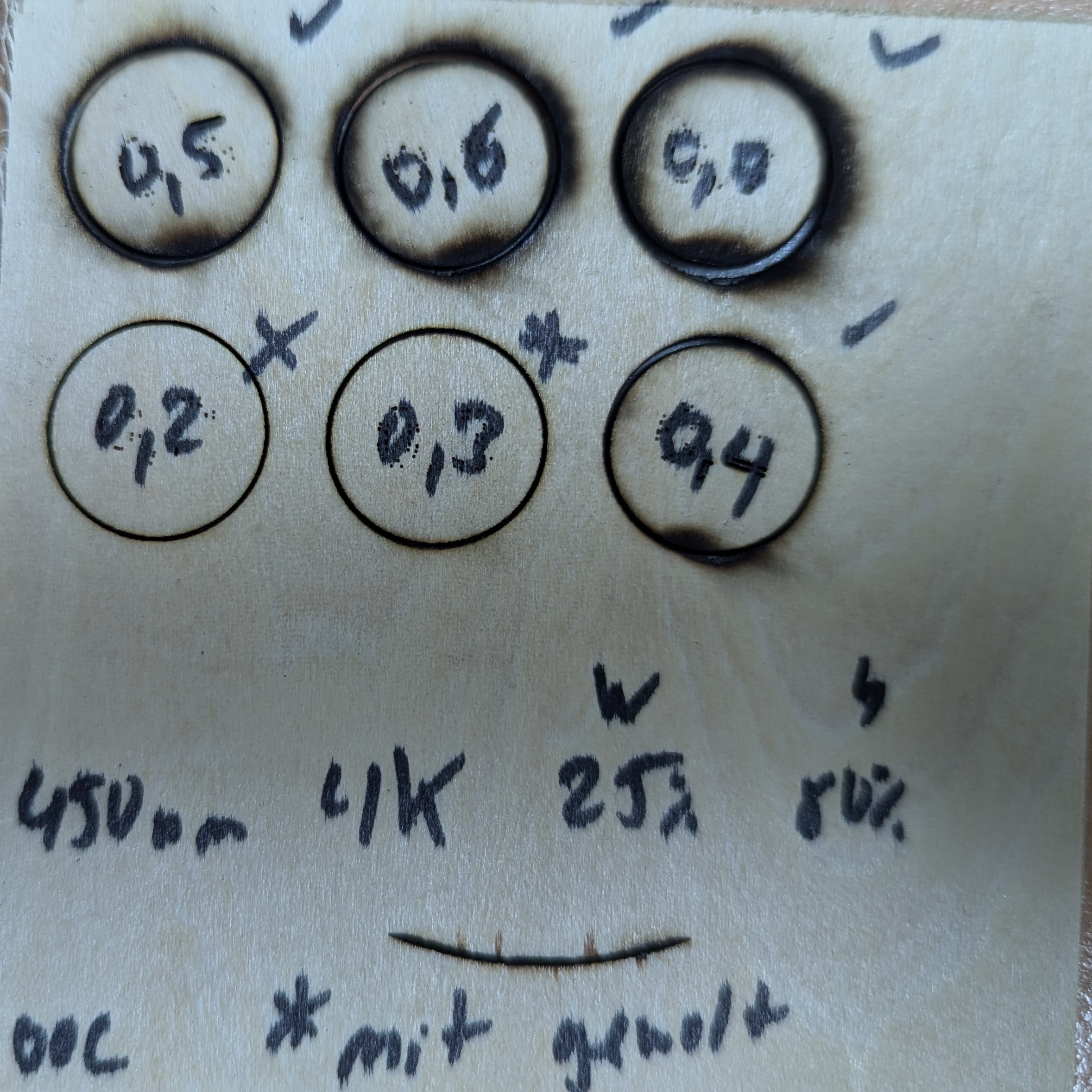Laser Gravierer #
- Laser Pecker
- LP4 Produkt Webseite
Schutzvorkehrungen #
- Laser-Schutz-Brille anziehen
- Laser-Schutz-Gehäuse verwenden falls möglich
- Personen ohne Laser-Schutz-Brille aus dem Raum verweisen
Dokumente #
TODO
Zubehör #
- Drehvorrichtung
- Schiebeverlängerung
- Schneidplatte
- Luftreiniger
- 2x Schutzbrille
Einschaltung #
- Stromkabel von Drucker und Filter einstecken
- Der Filter muss durch drücken des Plus-Buttons aktiviert werden. Die Stärke muss selber angepasst werden
- während Pausen kann man durch gedrückt halten der Minus-Taste für 5sec, den Filter ausschalten
Ausschaltung #
- Einfach beide Netz-Stecker ziehen.
Bedienungsanleitung #
Software #
Der Drucker ist nur via Bluetooth nutzbar. Am einfachsten ist die Smartphone Software zu nutzen. PC Software läuft nur auf Windows oder Mac und wurde noch nicht getestet. im Zubehör liegt eine Bluetooth Dongle für PC-Systeme ohne Bluetooth
Smartphone App #
https://de.laserpecker.net/pages/app
Empfehlung: LaserPecker Design Space
PC Software #
https://de.laserpecker.net/pages/software
LaserPecker Design Space #
- Bild wählen und auf Vorschau drücken.
- In der Vorschau kann man das zu bedruckende Werkstück ausrichten oder das Bild in der App drehen bzw. die Größe ändern
- Danach soll man eine Auflösung wählen. Beim testen viel auf, je höher die Auflösung je tiefer geht der Laser.
- Im Folge Screen kann man das Material wählen. Was Dazu führt das Stärke und tiefe automatisch eingestellt werden.
- Ab hier muss man sich an die perfekte einstellung ran tasten.
InkScape #
folgend optimale Einstellungen zum Schneiden:
- Objekte:
- Fill: “no paint”
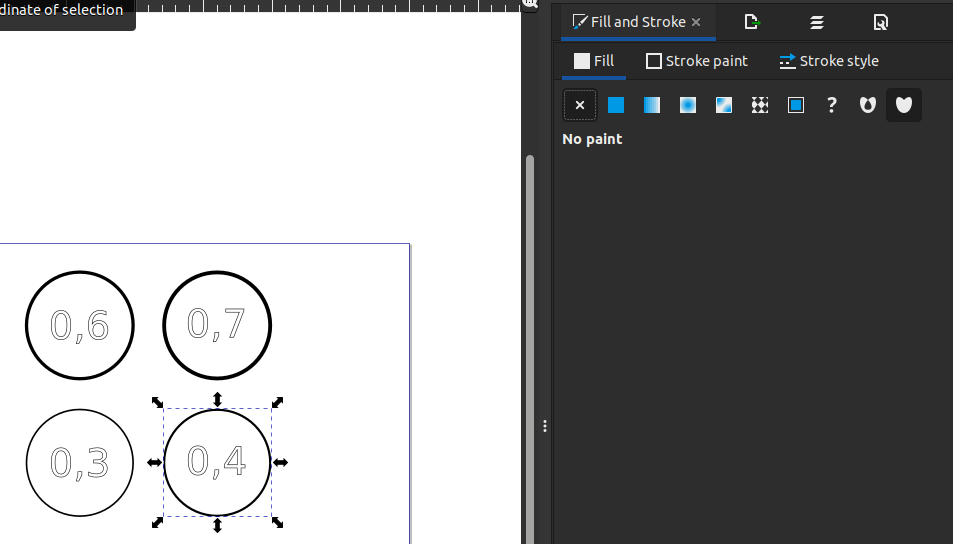
- Stroke paint: “black”
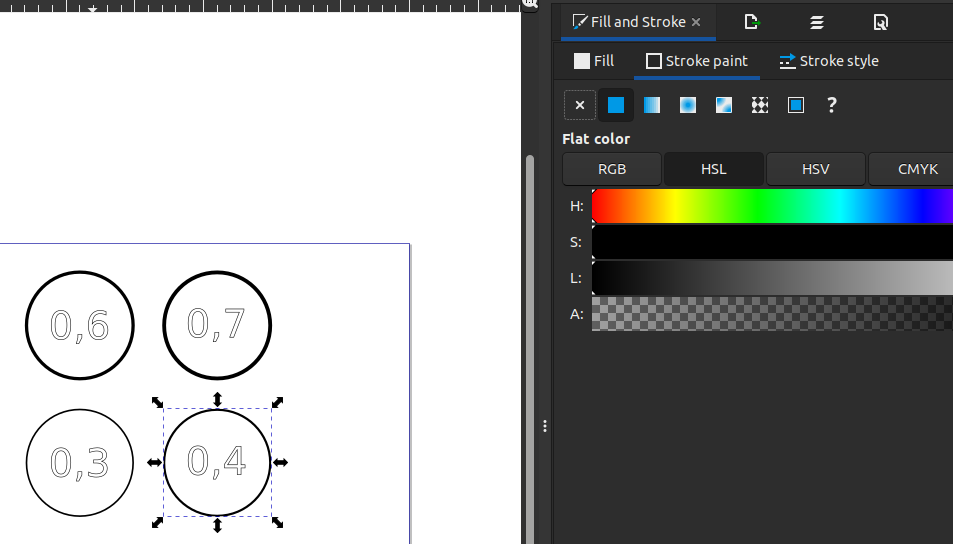
- Stroke style: “0,4mm, solid line”
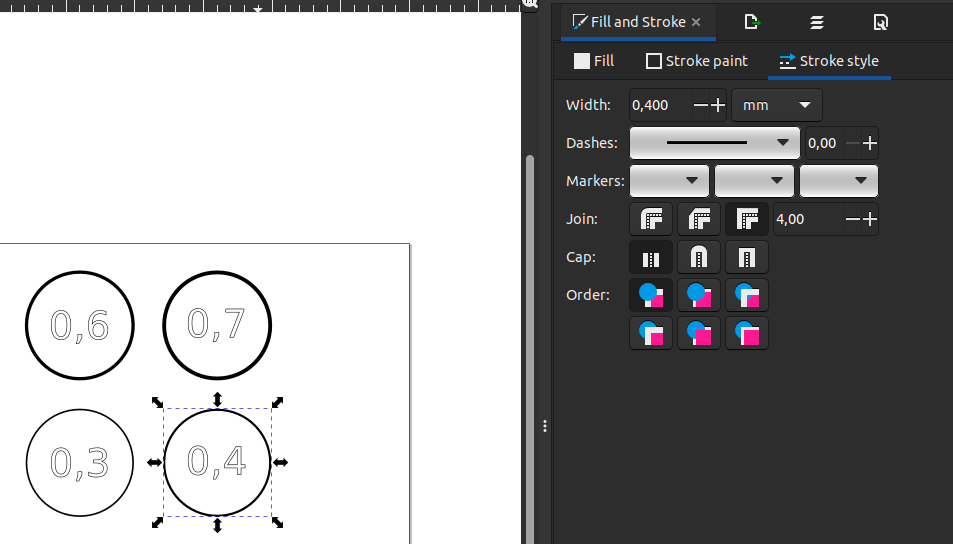
- Fill: “no paint”
- als PNG mit 300 DPI exportieren
Tests #
Schneiden #
Da keine geeigneten einstellungen zum schneiden gefunden wurden, wurden tests durchgeführt. folgend dokumentiert
Test Datei #
Zum testen wurde folgende Datei verwendet:
SVG:
PNG:
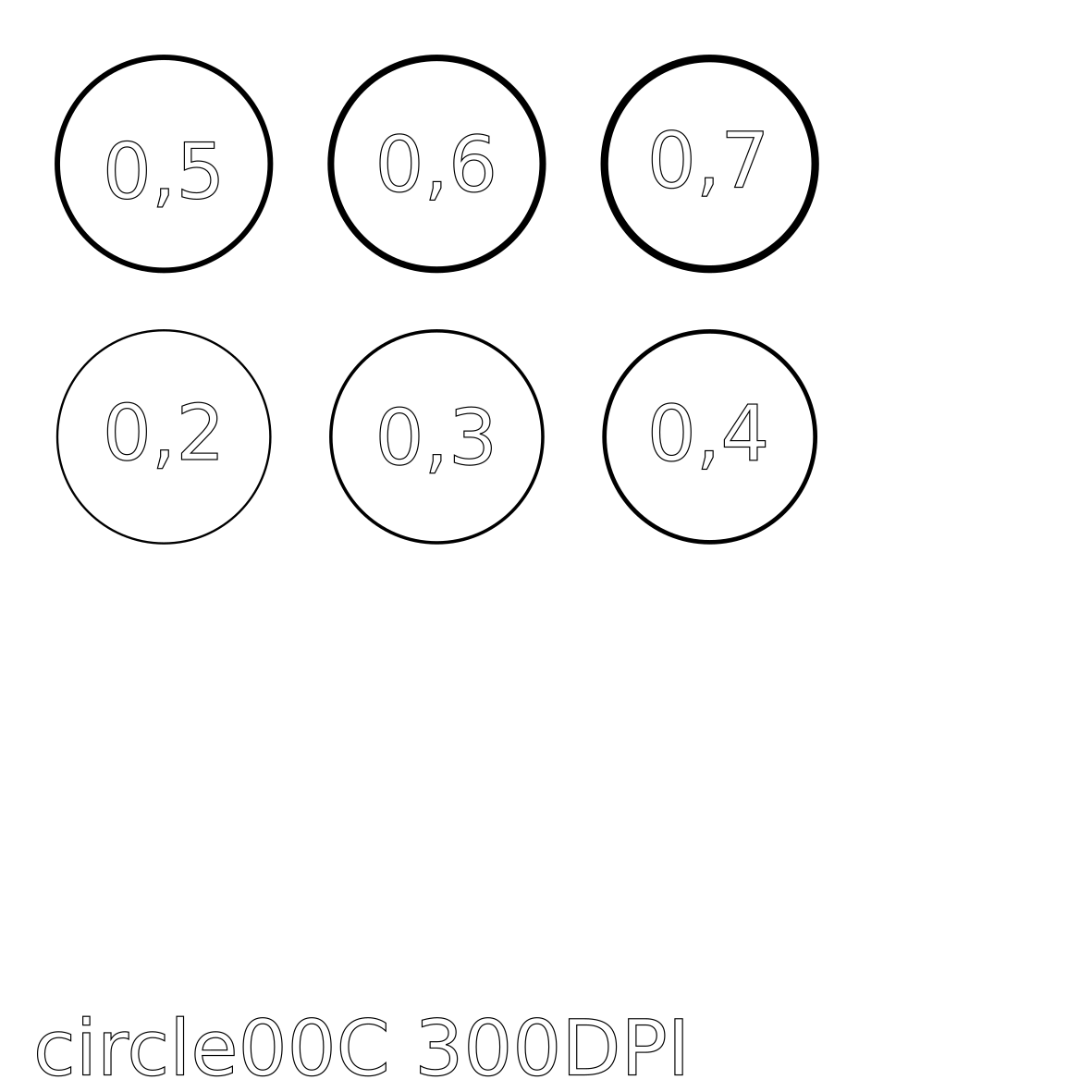
Test 1 #
- Holz:
- Material: Lindenholz
- Holzstärke 2mm ? (prüfen)
- InkScape:
- Optimale Linien dicke in InkScape: 0,3mm - 0,4mm
- Drucker:
- Auflösung 4k
- Laser Stärke: 25%
- Laser Tiefe: 80%
0,3 musste man leicht drücken und raus brechen hatte aber keine Brandspuren. bei 0,4 gab es leichte Brandspuren